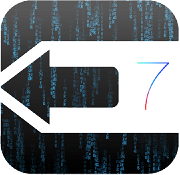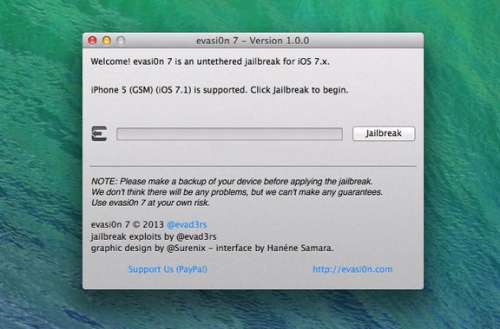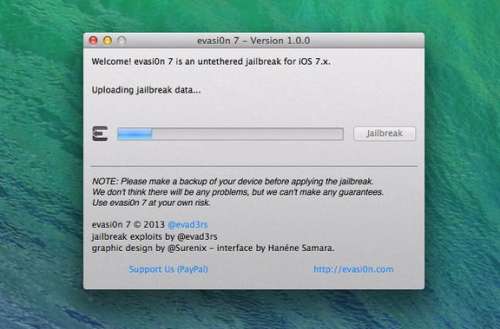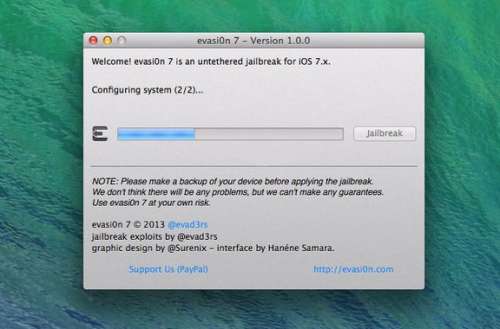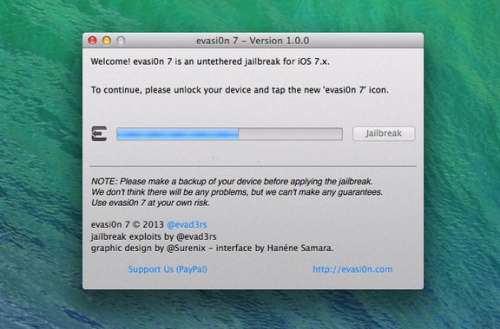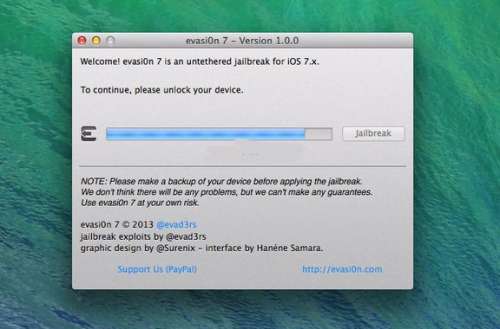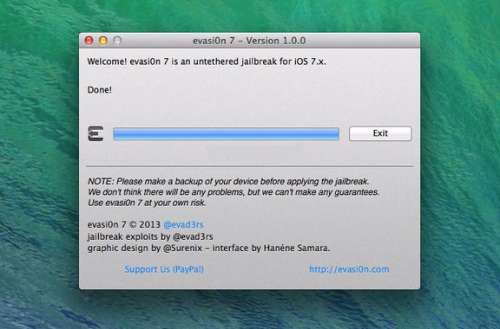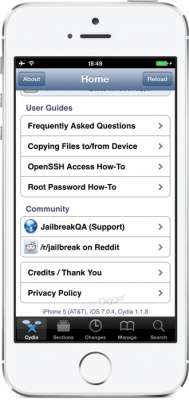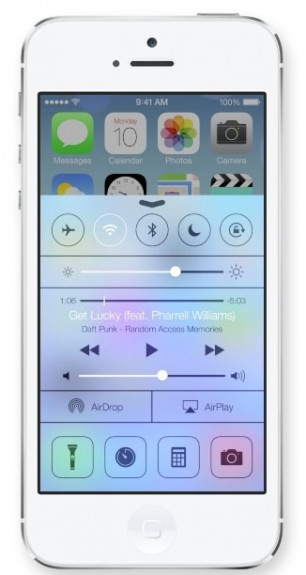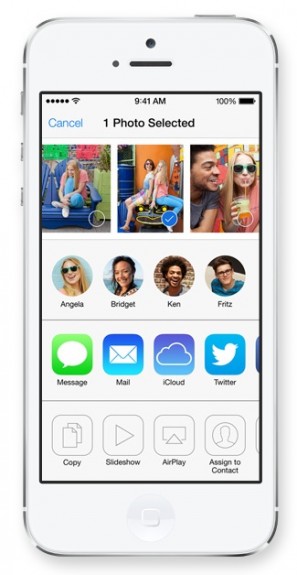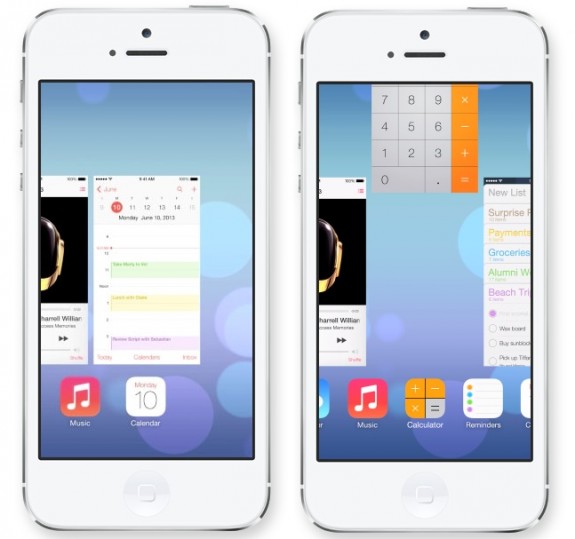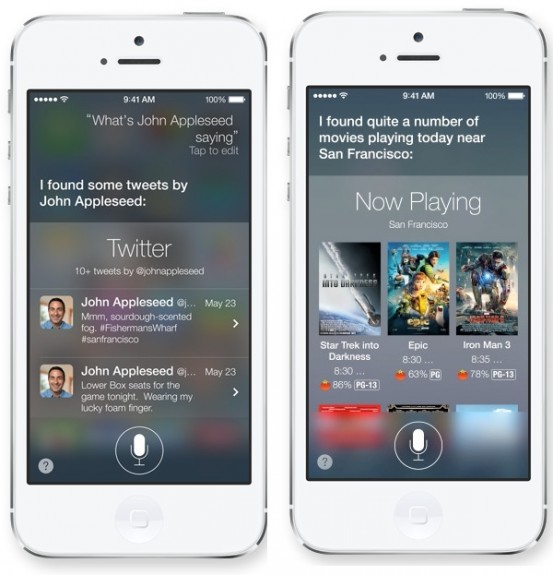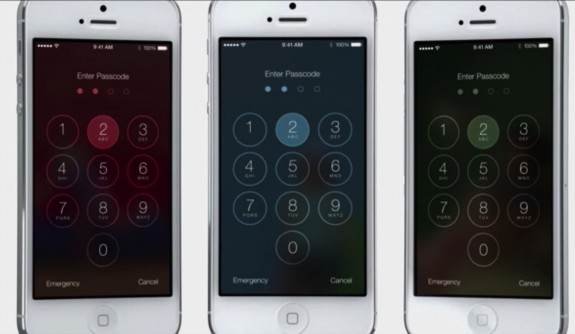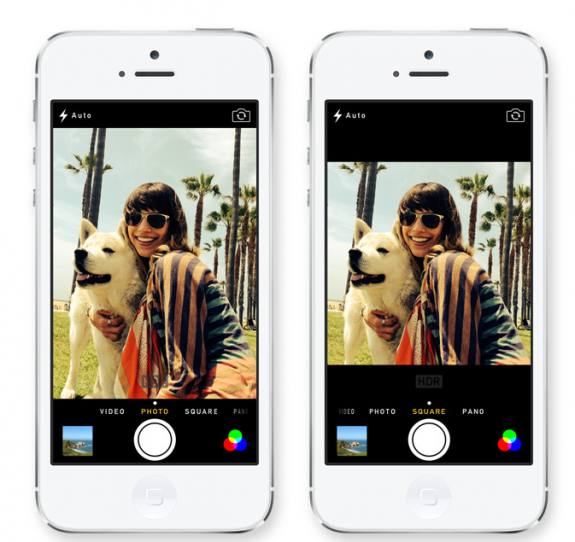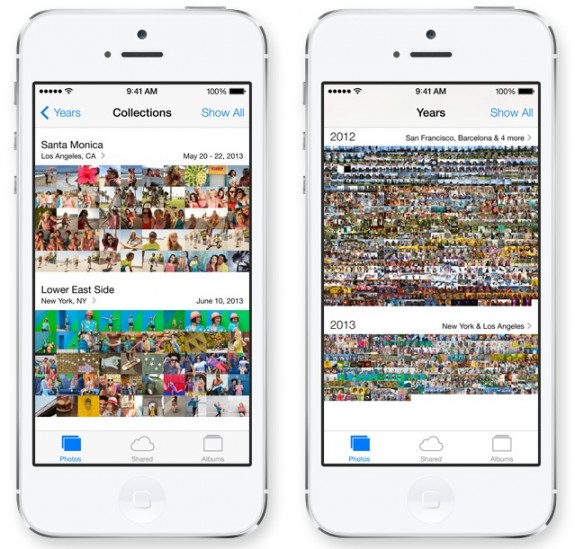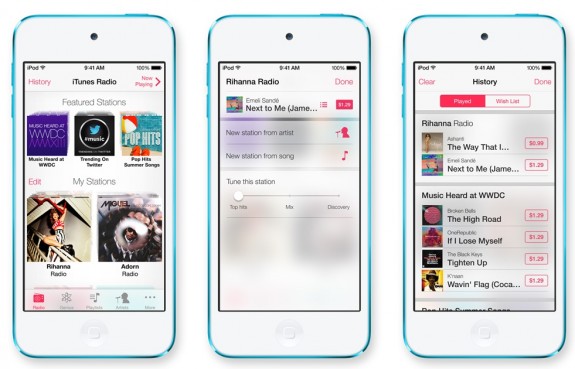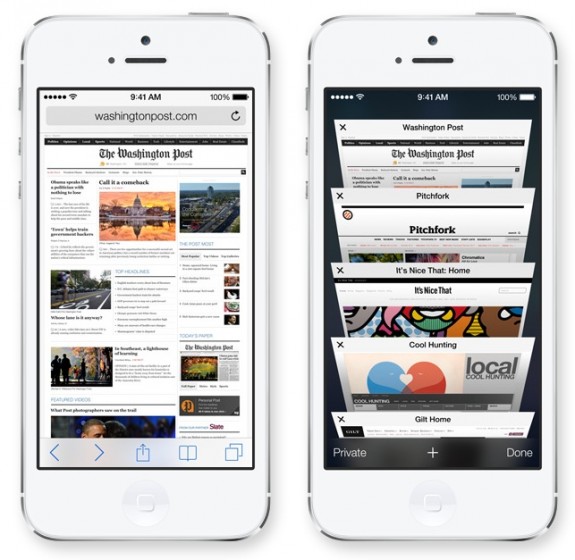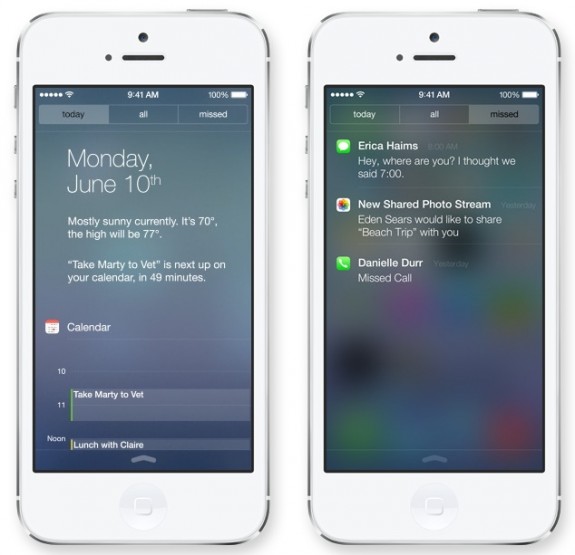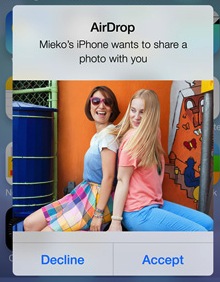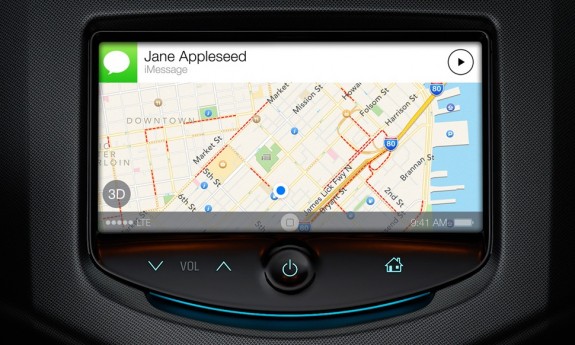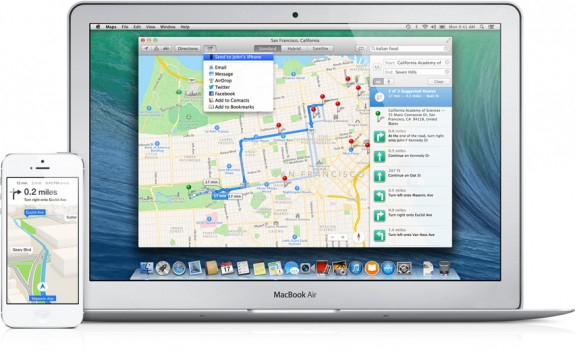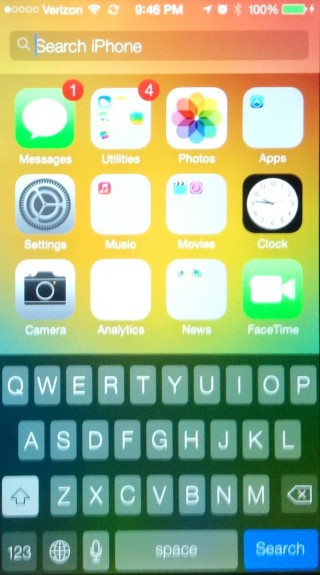Способ для ios 7
Отвязанный (непривязанный) джейлбрейк iOS 7
- Как устанавливать «ломанный» софт, смотрим: [FAQ] Установка взломанных приложений
- Определится делать джейлбрейк или нет, решать вам: Джеилбрейк — за и против
- Как войти в DFU-режим и перепрошиться
- Прочитайте правила форума 4PDA и правила подраздела «Прошивки»!
- Пишем по существу, флуд и оффтоп запрещены категорически. Задавая вопрос, обязательно указывайте устройство и прошивку. Прежде чем задать свой вопрос, обязательно воспользуйтесь поиском по теме или воспользуйтесь полезными ссылками выше.
- Фото и скриншоты, вставляемые в сообщение, убирайте под спойлер. Также перед публикацией изображений просьба ознакомиться с этой темой.
- Говорим «спасибо» путем поднятия репутации конкретного участника. Для этого необходимо нажать на кнопку в репутации того кто вам помог. Если у вас меньше 15 сообщений, нажмите на кнопку «Жалоба» (под репутацией участника) и сообщите, кто Вам помог (кому ставить» + «)
- Не все приложения могут работать на этой версии iOS, потому что они еще не адаптированы.
- Слухи о невышедших прошивках, джейлбрейке, анлоке, откате на iOS 6 сюда: Новости и слухи по прошивкам, джейлбрейку и анлоку
- Где и на какую прошивку сделать джейлбрейк: [FAQ] Путеводитель по инструкциям для получения джейлбрейка
- Сохранение SHSH для всех устройств: Сохранение SHSH для всех iдевайсов
- Вопросы, связанные с перепрошивкой вашего устройства: Помощь и решение проблем по прошивке
- Откат и анлок: [FAQ] Инструкции по откату и анлоку
- Программы из App Store и Cydia: iOS — Программы
- Сборник (*ipa) игр из App Store: iOS — Игры
- Покупка устройств: Покупка мобильных устройств Apple
- Обсуждение устройств: Apple — Устройства
- Аксессуары для устройств: Аксессуары для устройств Apple
- Установка взломанных приложений: Все приложения — бесплатно
- Жор батареи iPhone, iPad и iPad mini,iPod touch
Требования к джейлбрейку :
- 5 минут вашего времени
- Девайс, обновленный не по OTA (OverTheAir — обновление установленное «по воздуху»).
- Windows XP+, OS X 10.6.6+
- iOS 7.0.x
- Ни в коем случае не запускайте iTunes во время джейлбрейка!
- Ни в коем случае не отсоединяйте девайс во время процесса джейлбрейка!
Шаг 1: Скачайте и установите последнюю версию iTunes и Evasi0n7. Запустите программу.
Шаг 2: Подключите устройство к компьютеру, откройте iTunes и выполните резервное копирование информации.
Шаг 3: Откройте evasi0n7 и на своем iPhone, iPad или iPod touch отключите пароль для экрана блокировки . Программа определит модель устройства и его прошивку.
Шаг 4: В окне программы станет активной кнопка «Jailbreak», кликните.
На этом этапе программа произведет загрузку необходимой информации, перезагрузит устройство и «зальет» установочные файлы Cydia. Процедура может занять некоторое время. Дождитесь окончания, не прерывайте установку и не отключайте смартфон или планшет от ПК.
Шаг 5: Когда на экране появится сообщение «To continue, please unlock your device and tap the new ‘Jailbreak’ icon», разблокируйте гаджет и найдите на рабочем столе новую иконку «evasi0n7». Кликните по ней один раз. Экран на несколько секунд станет белым, а затем появится домашний экран.
Шаг 6: Джейлбрейк продолжается: вы увидите в окне программы сопроводительную информацию о взломе устройства.
Шаг 7: Появится надпись Done! Можно закрыть приложение. Сейчас устройство перезагрузится. Процесс запуска устройства может занять длительное время. В некоторых случаях устройство придется перезапускать несколько раз.
Шаг 8: После загрузки своего iPhone, iPad или iPod touch вы увидите логотип Evasi0n с бегущими строчками внизу. iOS-устройство перезагрузится второй раз.
— Как избавиться от джейлбрейка/перейти на iOS 7.1.2? (переход на последнюю актуальную для устройства прошивку)
— Ввести устройство в режим DFU / Recovery и восстановить в iTunes.
— iFunBox/iTools не видят систему?
— Установите твик afc2add
— Как решить проблему с вылетающими приложениями погоды и калькулятора
— Воспользуйтесь этим способом — Джейлбрейк iOS 7.0.х (Пост #30426864)
— Где официальный сайт утилиты evasi0n7?
— http://evasi0n.com
— Как обновить Cydia до версии 1.1.12 на старых версиях evasi0n?
Зайдите во вкладку «Changes»; и при вылете окна «Essential Upgrade» нажмите «Upgrade Essential» и обновите — все пакеты.
— Я не вижу MobileSubstrate
— Он переименован в «Cydia Substrate»
— Как решить проблему с вылетающими приложениями после джейла?
— Установить твик afc2add, удалить Appsync и перезагрузить устройство, любым файловым менеджером из папки /var/mobile/Library/Caches/ переместить в любое другое место com.apple.mobile.installation.plist и com.apple.LaunchServices-xxx.csstore (xxx — цифры, могут быть любыми, от чего зависит — пока неизвестно, если такого файла нет — то следуйте дальше), перезагрузить устройство (лучше дважды — после первой могут перестать отображаться приложения, вторая перезагрузка — решает), поставить Appsync
— Что делать, если пропала Cydia?
— Подключить устройство к компьютеру, запустить джейлбрейк повторно, на этапе когда необходимо разброкировать iphone и нажать на иконку Evasi0n — отсоединить от компьютера, разблокировать и удалить программу Evasi0n с устройства, запустить Cydia и дать инициализироваться.
— Как восстановить резервную копию iOS 7.1 на 7.0.x
- Скачайте iFile из Cydia
- Пройдите по пути System/Library/CoreServices/SpringBoard.plist
- Откройте файл SystemVersion.plist в редакторе plist
- Удалите строчку ReleaseType.
- Измените версию и номер сборки iOS на релизную
- Восстанавливайтесь
— Начались глюки после джейлбрейка, может и из-за твиков, как всё стереть и не потерять джейлбрейк?
— Легко ->Semi-Restore for iOS 5.0-8.1.2
Пользователям на iOS 7.0.x с джейлбрейком настоятельно рекомендуется установить программный пакет OpenSSH.
Установка программного обеспечения OpenSSH позволяет избежать проблем в случае возникновения сбоя одного или нескольких неофициальных приложений из Cydia. Например, если гаджет уйдет в циклическую перезагрузку. Пользователю не придется переходить на более новую iOS – достаточно подключиться мобильное устройство к компьютеру и удалить конфликтующие твики.
Кроме того, OpenSSH может понадобится для работы с программным обеспечением SemiRestore7. Выпущенная на этой неделе утилита дает возможность без труда восстановить ОС с джейлбрейком, предварительно очистив ее от всего лишнего. Приложение создает резервную копию файлов, удаляет все данные на устройстве и устанавливает Cydia. При этом девайс очищается от всех твиков и стороннего ПО, которое может замедлять его работу. Для использования SemiRestore7 требуется предварительно установленный пакет OpenSSH.
Найти OpenSSH можно в онлайн-каталоге Cydia. Программа бесплатная и доступна для загрузки как на смартфоне iPhone, так и планшетах iPad.
— Можно ли сделать полный сброс (стереть контент и настройки) на устройстве с джейлбрейком?
— Нельзя! Получите вечное яблоко. Используйте -> Semi-Restore for iOS 5.0-8.1.2
— ошибка evasi0n «failed to retrieve package info from the internet»
решение1 решение2
Требования к джейлбрейку :
- 5-10 минут вашего времени
- Девайс, обновленный не по OTA (OverTheAir — обновление установленное «по воздуху»).
- Windows XP SP3+ или OS X 10.7+
- iOS 7.1.x
- Ни в коем случае не запускайте iTunes во время джейлбрейка!
- Ни в коем случае не отсоединяйте девайс во время процесса джейлбрейка!
Источник
Как установить iOS 7 на iPhone. Учетная запись разработчика не требуется
Мы не будем вдаваться в полемику, а просто расскажем, как установить iOS 7, если у вас нет учётной записи разработчика, а попробовать новую операционку хочется уже сегодня. Для вас мы написали самый простой способ установки iOS 7. Как говорится, без регистрации и смс.
Помните, что всё, что вы делаете со своим телефоном, вы делаете на свой страх и риск. Редакция не несёт ответственности, если в процессе обновления с вашим телефоном что-то произойдёт.
- Инструкция по установке iOS 7 на iPhone публикуется в ознакомительных целях
- Данная версия ОС предназначена для тестирования в ней ещё много багов
- Джейлбрейка для iOS 7 пока нет
Возможно, Apple заблокирует возможность обхода активации в следующих бета-версиях iOS 7
Для установки iOS 7 вам понадобится компьютер с Windows или Mac, а также iPhone (4, 4s или 5) или iPod Nano 5G. Для iPad iOS 7 пока недоступна. Перед установкой настоятельно рекомендуем сделать резервную копию устройства.
Установите новый iTunes 11.0.4, скачав его со специальной страницы Apple.
iOS 7 beta 1 для iPod touch 5G
После этого распакуйте её. На Windows это можно сделать с помощью 7Zip. Если в распакованных файлах не будет файла с расширением .ipsw, то выберите самый большой файл и распакуйте его.
- Откройте iTunes и нажмите на иконку смартфона на верхней панели. В данном окне Нажмите Alt (Option) для владельцев Mac или левый Shift для пользователей Windows на клавиатуре и щелкните «Обновить».
iTunes предложит указать вам расположение файла. Выберите файл с расширением .ipsw, который мы нашли на предыдущем шаге.
На ваш гаджет начнёт устанавливаться iOS. В это время не трогайте устройство. Как только операционная система установится, вы можете разблокировать ваш смартфон/плеер и радоваться новой iOS 7. Поздравляем, вы установили новую операционную систему на свой девайс.
P.S.: Если вы захотите вернуться к ОС 6.1.3, то вам нужно сделать следующее:
Подключаем включенный iPhone к компьютеру. iTunes скажет, что не может определить устройство, это нормально.
Переводим смартфон в DFU режим, для этого зажимаем кнопку блокировку и кнопку «Домой». Когда экран погаснет (через 10 секунд), можете отпустить кнопку блокировки.
iTunes определит iPhone и скажет, что его надо восстановить. Восстанавливаете его и получаете последнюю доступную прошивку, то есть, 6.1.3.
UPD: Если этот способ не сработал, то вот ещё один:
Подключаем включенный iPhone к компьютеру. iTunes скажет, что не может определить устройство, это нормально.
Переводим смартфон в DFU режим, для этого зажимаем кнопку блокировку и кнопку «Домой». Когда экран погаснет (через 10 секунд), можете отпустить кнопку блокировки.
Заходим на сайт GetiOS, выбираем нужную прошивку и скачиваем её.
Зажимаем в iTunes клавишу Alt для Mac и Shift для Windows, жмем на кнопку «Восстановить» и выбираем файл восстановления, который мы только что скачали.
iPhone начнёт восстанавливаться и через 10-15 минут у вас будет старая добрая iOS.
Удачи!
Напоминаем, что редакция не несёт ответственности за то, что произойдёт с вашим телефоном. Все действия, описанные в этой статье даны лишь для ознакомления, а всё то, что вы будете делать со своим гаджетом, вы делаете на свой страх и риск. Если вы установили iOS 7 и не можете вернуться на iOS 6, то обратитесь в авторизованный сервис Apple.
Источник
50 полезных функций iOS 7
Новая мобильная операционная система iOS 7 содержит огромное количество функций и не все из них известны и очевидны. Часть этих функции запомнились во время анонса iOS 7 тогда как другие быстро промелькнули на слайдах презентации и не отложились в памяти.
Эти «скрытые» особенности iOS 7 дополняют основные элементы платформы, чтобы составить 50 функций iOS 7, которые вы будете использовать, и которые действительно будут о вас заботиться.
50 полезных функций iOS 7
Центр управления в IOS 7 повторяет некоторые функции джейлбрейка и упрощает изменение настроек
1. Центр Управления. В iOS 7 Apple добавлен Центр Управления, который позволяет пользователям, проведя пальцем вверх от нижней части экрана, попасть в переключение WiFi, «Не Беспокоить», «Яркость», управлять воспроизведением музыки, AirPlay и многим другим. Там также есть встроенный фонарик и ярлыки приложений.
2. Свайп, чтобы вернуться. Когда, находясь в браузере Safari и в других приложениях, вы захотите вернуться назад, то не нужно искать кнопку «назад». Коснитесь левой части экрана и проведите пальцем влево, чтобы вернуться.
3. Прокрутка Приложения «Папки». Новое приложение «Папки» в iOS 7 не ограничивается несколькими приложениями. Если вы хотите поместить все свои игры в папку, то можете это сделать, прокрутив приложения в папку.
4. Улучшенное обменное Меню. Новое Меню в iOS 7 включает в себя прокручиваемый список приложений и других iPhones, чтобы обмениваться фотографиями и делать это более просто.
Обменивайтесь быстрее с новым меню в iOS 7
5. Абсолютно новый дизайн. Apple изменил внешний вид iOS: от шрифта и дока до строки состояния в верхней части экрана iPhone. Это совершенно новый облик, поэтому многие пользователи уже с нетерпением рады попробовать.
6. Новая многозадачность с возможностью предпросмотра. Новая многозадачность iOS 7 использует полный размер дисплея iPhone 5, что позволяет пользователям видеть, что происходит в приложениях. Пользователи могут также провести пальцем вверх, чтобы убрать приложение, вместо длительного нажатия на нем.
Новая многозадачность в iOS 7 предлагает большой предпросмотр и легкий доступ к закрытию приложения
7. Параметры голоса Siri. В iOS 7 Siri предлагает новый женский голос и впервые мужской голос.
8. Большее управления iPhone с помощью Siri. Siri теперь может больше управлять iPhon’ом. На iOS 7 контролируемыми стали яркость, возврат звонков и управление iRadio.
в iOS 7 Siri может сделать гораздо больше
9. iOS 7 изменяет вид в соответствии с вашим фоном. При изменении фонового рисунка главного экрана, элементы системы iOS будут меняться, чтобы соответствовать цветам. Сюда входит номеронабиратель и другие части iOS 7.
в iOS 7 части системы изменяются в зависимости от цвета фона
10. Новое Приложение «Камера». Особенности нового приложения «Камера» включают в себя более быстрый доступ к панораме, новый внешний вид и многое другое.
11. Переменные фильтры для камеры. Если вам нравится Instagram, новый квадратный формат фото, то переменные фильтры находятся в верхней части списка функций iOS 7.
Новое приложение «Камера» поставляется iOS 7 с некоторыми новыми функциями
12. Приложение «Фотографии», которое сортирует по расположению. Новое приложение «Фотографии» знает, где вы сделали фотографии и сортирует их по местоположению, что упрощает поиск, нежели просматривать бесконечный поток фото.
13. Коснитесь и выполните прокрутку для поиска фотографий. Если вы хотите найти конкретную фотографию, нажмите и удерживайте для прокрутки миниатюр.
14. iCloud обмен видео. iCloud теперь поддерживает обмен видео. Интересная особенность: если вы не хотите делиться на YouTube или Facebook.
15. iCloud для обмена фото с активным просмотром. Смотрите, чем друзья делятся в Facebook, какие дают ссылки на новые фото и видео в Photo Stream.
16. Предотвращение кражи iPhone. В дополнение к Find My iPhone, iOS 7 делает невозможным активацию украденного iPhone, если он все еще привязан к ID пользователя.
Приложение «Фотографии» делает поиск фотографий легче
17. iCloud Брелок. iCloud теперь синхронизирует пароли, данные кредитной карточки и Wi-Fi сетей для всех OS X Маверикс и iOS 7 устройств.
18. iTunes Радио. iTunes Радио – это новый способ слушать музыку в iOS 7. Выберите жанр или отыщите станцию с вашим любимым артистом, как на Pandora, но с управлением с помощью Siri.
iTunes Радио появилось в iOS 7 с потоковыми станциями, в которых отсутствует реклама за $ 25 в год
19. Один бар на Safari. Safari получил новый облик на iOS 7 и, наконец, имеет один бар наверху для ввода адреса и поиска.
20. Более 8 закладок в Safari одновременно. На iOS 7 пользователи могут открыть более 8 вкладок в Safari сразу. Наконец-то.
Safari в iOS 7 имеет один бар и новый дизайн
21. Центр уведомлений на экране блокировки. Теперь пользователи могут получить доступ к Центру уведомлений на экране блокировки.
22. Синхронизированные уведомления. Уведомления будут синхронизироваться между OS X Маверикс и другими устройствами iOS 7, чтобы убедиться, что вы не увидели уведомление дважды.
23. Режим «Сегодня». Новый режим показывает прогноз погоды на сегодня, встречи и другую информацию при беглом просмотре.
Центр Уведомлений iOS 7на экране блокировки
24. Умные обновления приложений. Группы приложений iOS 7 экономят заряд аккумулятора, по существу, путем дозирования нескольких обновлений приложений и предпочитая Wi-Fi.
25. Автоматическое обновление приложений. iOS 7 также включает в себя функцию автоматического обновления приложений, поэтому вам не придется нажимать «Обновить все» в App Store.
AirDrop упрощает обмен файлами
26. AirDrop – простой, беспроводной обмен для находящихся рядом iPhone’ов и iPad’ов, без необходимости загрузки на сервис или через все те же Wi-Fi сети.
27. Общие ссылки в Сафари. Вы можете увидеть все ссылки, размещенные вашими друзьями в Twitter, в одном месте, с легким доступом к чтению.
28. Популярное приложение «Рядом со мной». Поиск приложений, которые касаются того, что вы сейчас делаете, например, находитесь в известном музее или на пляже.
29. Лучше поддержки бизнеса. Появившая в iOS 7 технология Enterprise Single Sign On поможет вашей компании распрощаться с устройством BlackBerry.
30. Siri может искать лучшее. Поиск Bing, Wikipedia и Twitter прямо с Siri.
31. Умное приложение «Погода». Приложения «Погода» показывает больше информации о погоде без необходимости заходить в поисковую систему Yahoo, которую пытаются изменить.
32. Интеграция iCar. Начиная с выбора моделей 2014 года, дисплей iPhone будет в основном AirPlay на приборной панели автомобиля, давая доступ к приложениям и большим возможностям.
iPhone iOS 7 можно будет подключать к встроенным dash-системам во многих моделях автомобилей 2014 года выпуска
33. Блокировка звонков, сообщений, видеозвонков. Теперь в iOS 7 есть встроенная поддержка для блокировки входящих вызовов, сообщений и видеозвонков от кого бы ни было. Никаких сторонних приложений требуется.
34. Facetime аудио. Делать FaceTime аудио звонки по Wi-Fi для улучшения звучания, чем звонки с сотового телефона. Идеальный вариант для вызова друзей с сайта AT&T.
35. Поддержка игровых устройств. iOS 7 обеспечивает поддержку для iPhone игровыми контроллерами, что позволяет играть в огромное количество игр на смартфоне.
36. Видеосъемка 60 кадров в секунду. Захват видео на высокой скорости на iPhone. Эта функция может быть ограничена в iPhone 5.
37. Расширенный родительский контроль. Guided Acces API (экскурсии с посещением) открывает поддержку приложения, чтобы связать в Apple элементы управления с целью улучшения работы детского режима для iPhone и iPad.
38. Отправка Apple Карт на ваш iPhone. OS X Маверикс может отсылать подробные Карты в ваш iPhone или iPad для упрощенного обмена между устройствами.
Apple Карты в Маверикс можно отправлять на iPhone и iPad
39. Больше не нужно ждать обновления на уведомления. Приложение будет загружать уведомление с предварительным предупреждением, поэтому вам не нужно ждать открытия Facebook, чтобы увидеть обновления.
40. Умный календарь. Новое приложения «Календарь» фиксирует время поездок, погоду, бизнес-мероприятия и многое другое. Он имеет обновленный вид.
41. Приложение «Детский раздел». Apple добавила раздел малышей на App Store, который проще определяет приложения, соответствующие возрасту ребенка.
42. Для каждого приложения – VPN. В iOS 7 пользователи теперь могут настроить использование VPN на основе app-by-app. Это хорошие новости для пользователей, которые обеспокоены проблемами безопасности, или для бизнес-пользователей.
43. Загрузка эпизода Smart TV. Apple не стала углубляться в подробности, но мы предполагаем, что это означает, когда вы закончите просмотр эпизода, то смартфон начнет загрузку следующего.
44. Невозможность отследить вас в Safari. Теперь Safari поддерживает Do Not Track режим для пользователей, которые не хотят, чтобы были отслежены следы их присутствия.
45. Пешеходный маршрут «turn-by-turn». Наконец-то Apple добавила в iOS 7 встроенные Карты.
46. Добавить сканирование в сберегательную книжку. Теперь пользователи могут сканировать штрих-коды с помощью приложения «PassBook» (сберегательная книжка), чтобы добавить новый Пропуск, облегчая, таким образом, добавление его из бизнеса или с веб-сайтов.
47. Ночной режим для. В iOS 7 появился ночной режим, который при движении в темное время суток уменьшает яркость картинки и снабжает карты темной подложкой. Это отличная возможность для пользователей, которые прикрепят iPhone на приборную панель автомобиля.
Прокрутите вниз, чтобы добраться до Spotlight из любой части домашнего экрана iOS
48. Быстрый доступ к Spotlight. Прокрутите вниз из любой части домашнего экрана iPhone для поиска Spotlight. Нет необходимости нажимать или «свайпить» влево.
49. Автоматическое Wi-Fi соединение для сохранения данных. Используемая iOS 7 поддерживает функцию Wi-Fi Hotspot 2.0, которая помогает iPhone автоматически подключаться к партнерским Wi-Fi сетям (например, в точках подключения AT&T или Verizon) когда вы путешествуете, экономя на сохранении данных.
50. Синхронизация закладок Карт Apple. Закладки «яблочных» Карт будут теперь синхронизироваться между iPhone, iPad и OS X Маверикс, поэтому ваши любимые места и города всегда будут под рукой.
Источник